序言
Chiphell之前已經測試過Lian Li以及SilverStone的入門級NAS,為何讓大家對品牌NAS有個更為深入的瞭解,此次將NAS品牌中數一數二的Synology,並且特意挑選了一個中小企業級別的成品NAS來做測試,相信各位能夠通過硬件及系統上的差異來真正瞭解到品牌NAS的魅力.以下註解源自於”百度百科”:
NAS(Network Attached Storage:網絡附屬存儲)是一種將分佈、獨立的數據整合為大型、集中化管理的數據中心,以便於對不同主機和應用服務器進行訪問的技術。按字面簡單說就是連接在網絡上,具備資料存儲功能的裝置,因此也稱為「網絡存儲器」。它是一種專用數據存儲服務器。它以數據為中心,將存儲設備與服務器徹底分離,集中管理數據,從而釋放帶寬、提高性能、降低總擁有成本、保護投資。其成本遠遠低於使用服務器存儲,而效率卻遠遠高於後者。
群暉和DS712+介紹
Synology(中文名:群暉),這是一家針對NAS產品做系統研發及產品定製的台灣公司,我們可以從下面的產品列表看到,Synology的NAS產品線定位很廣,從家庭民用到中大型企業對應產品一一俱全,而此次挑選的DS712+是旗下雙HDD版本中等級最高的一款,其前身是DS710+,目前已經停產,升級後的DS712+將CPU頻率從原有的1.6GHz提升到1.8GHz.之所以選擇雙HDD的NAS,是因為考慮到絕大部分家庭及企業雙硬盤已經完全可以滿足日常需求,除非是存儲空間需求已經超過了3.0TB.

DS712+產品規格表:

產品介紹
評測先從產品硬件下手,下面便是DS712+的外包裝.

產品本地與所有附件,其中包含了外置AC電源,一根網線和熱拔插鑰匙

Synology的產品工業設計讓旗下主流產品都顯得非常有質感

側面的Synology Logo為鏤空設計,金屬網孔則是提供了散熱風道所需的防塵之用


前面板指示燈提供了三個信號燈:
STATUS 綠色恆亮:存儲空間正常;
STATUS 綠色熄滅:硬盤休眠;
STATUS 橘色恆亮:可用空間<1GB;
STATUS 橘色閃爍:無存儲空間
LAN信號燈則表示數據傳輸狀態

下方的C按鍵作用為USB設備Copy至NAS儲存空間內,USB採用的是2.0而非目前正在崛起的3.0接口.紅色則是電源按鈕

NAS尾部擁有一枚噪音值為19.2dBA的92mm風扇

升級後的DS712+擁有兩個千兆LAN接口,這位設備的架設提供了更為多樣化的解決方案.例如LAN 1接入到局域網提供局域網所有設備的共享,LAN 2則介入到管理員PC直連以提供本地化的高傳輸性能及脫機(局域網)管理工作.此外,雙LAN還擁有聚合鏈路作用,搭配擁有聚合鏈路功能的交換機(性價比較好的例如網件GS108T v2)就能實現雙倍傳輸速度.最右邊我們看到還提供了一個eSATA接口,這里的eSATA是作為擴容接口用的,例如搭配自家的DX510實現7個HDD的擴容.當然普通用戶也可以使用eSATA來連接移動硬盤

熱拔插抽屜的拔插手感非常好

硬盤架可以同時兼容3.5″和2.5″兩種不同規格的HDD

按下觸發艙門打開的部件為塑料材質,不過好在NAS不需要經常拔插HDD所以使用率其實並不高

裝上測試所使用的兩顆WD 1.0TB黑盤,型號為WD1002FAEX

內部解析
從設備底部可以看到DS712+為台灣產.

將前後面板及外殼解除之後我們看到了硬件主控部分的PCB

CPU+Chipset+筆記本記憶體,其實這就是一台高度集成化的定製PC平台,有點類似工業設備上的工控機

影響NAS傳輸速度的除了CPU之外,網卡芯片同樣也是一個重要的部件,我們可以看到DS712+使用了兩枚Intel 82574L芯片,使用的則是效率更高的PCI-E通道

1GB記憶體

NAS系統的ROM芯片,默認為DSM 3.1,不過現在已經升級到3.2版了

傳輸速度測試
前面已經提到了測試所使用的硬盤型號,接下來便是測試傳輸速度的時候了.為了實現路由或者交換機不成為瓶頸源,測試所使用的PC平台直接與NAS連接,PC平台主板為具備雙千兆網卡的ASUS P6X58D Premium,PC平台的硬盤為Intel 320 160GB SSD.


首先是單個大文件的讀取測試(NAS to PC),我們選擇一個容量為5.52GB的鏡像文件,實測速度為97.7MB/s,這個速度基本上就是硬盤的極限速度
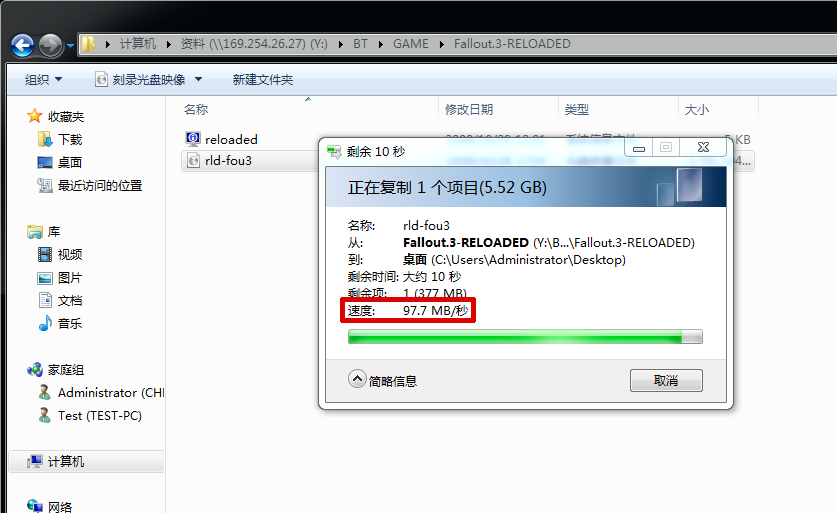
然後我們反過來講相同文件寫入NAS (PC to NAS),實測到的速度為75.8 MB/s,看來寫入始終要比讀取稍打折扣

接下來再來測試小文件的傳輸速度,此次我們找來了一個擁有905個MP3的文件夾,總容量為6.17GB,當測試讀取速度的時候(NAS to PC),傳輸速度為76.6MB/s,雖然小文件對I/O處理能力增加了負載,但就算是換成PC與PC的之間的傳輸一樣速度上會打折扣

反過來再測一次(PC to NAS),這一次的NAS寫入速度並未明顯降低,幾乎與讀取速度相同,為73.4MB/s

凡是有瞭解過品牌NAS的用戶相信把Intel Atom作為平台硬件解決方案已經習以為常了,相比入門級NAS使用I/O處理能力低下的ARM架構來說,Atom平台可以提供的I/O處理速度無論是千兆局域網還是網口對接都是成倍的性能提升,就像DS712+官方介紹的那樣,105.59MB/s的寫入速度以及180.91MB/s的讀取速度,恐怕不是使用SSD硬盤,就傳統機械式7200轉硬盤已經很難讓DS712+出現硬件上的瓶頸了.總的來說DS712+實測傳輸速度非常靠譜,相信如果在更換性能更強的HDD之後傳輸速度還能得到進一步的提升.家庭用戶來說,由於千兆無線路由可實現的實際傳輸速度也就60~70MB/s而已,一般的硬盤完全可以滿足,但如果是企業用戶使用交換機雙路聚合之後還是要尋找性能更強的硬盤來實現高傳輸效率
DSM 3.2解析
接下來再圍繞DSM 3.2來做一些實際應用上的案例分析.與其說品牌NAS是在賣產品,倒不如說是在賣定製的系統.因為硬件其實大家都在拿Intel的ATOM作為解決方案,但如何將設備的性能和多元化功能展示出來,最終要靠的還是系統,雖然NAS也有一些開源並非Free的系統可供自建NAS玩家使用,但無論是人性化設計開始功能上的豐富性,品牌NAS永遠是走在最前面的,說白了,這就是人家吃飯的傢伙.通過瀏覽器登錄的DSM登錄界面:

DSM 3.2的桌面截圖:

DSM全稱DiskStation Manager,這是一套基於Liunx內核由Synology完全自主研發的NAS系統,一路發展過來至今已升級至3.2版,由於DSM的強大絕對不是評測里一句兩句便能夠一一給展示給大家出來,如果我要把DSM的所有功能都跟大家在評測里逐一解釋的話,我想這個評測可以寫上幾百頁…所以想要深入瞭解DSM的用戶可以登錄Synology官網進行查看(http://www.synology.com/dsm/index.php?lang=chs),又或是Synology提供了一個在線DSM體驗功能,地址為:http://demo.synology.com:5000,帳號:admin,密碼:synology.我們這里的評測就挑選具備代表性的功能來給大家進行講解
1.遠端資料夾和iSCSI
首先我們打開Synology的PC端管理軟件,我們可以看到正處於聯機狀態的設備狀態
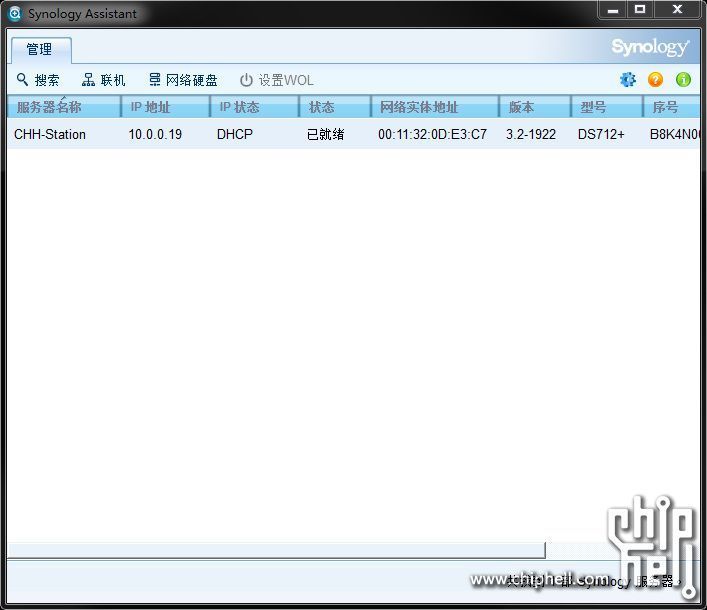
鼠標右鍵可以看到”聯機網絡硬盤驅動器”的功能,窗口跳出之後輸入設備的登錄帳號與密碼
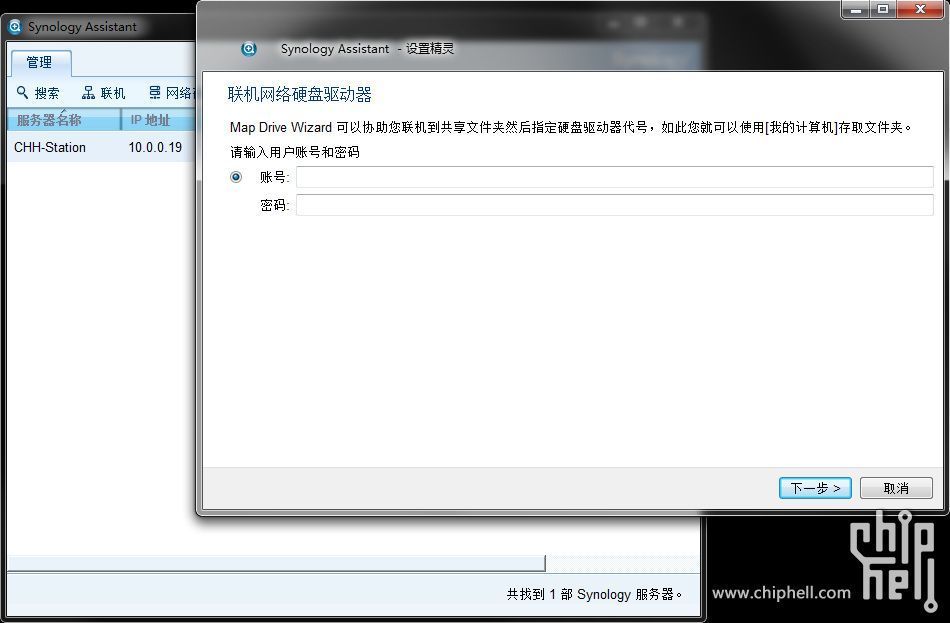
然後我們需要設置硬盤驅動器的名稱

簡單的幾部操作之後,我們便把NAS存儲器成功地映射到了本地PC的網絡硬盤上,這樣做的目的是不用啟動DSM系統一樣可以完成基礎的文件讀取與寫入功能

如果大家覺得單單是把NAS映射到網絡盤符還過於初級的話,DSM還提供了iSCSI的支持.”iSCSI技術是一種由IBM公司研究開發的,是一個供硬件設備使用的可以在IP協議的上層運行的SCSI指令集,這種指令集合可以實現在IP網絡上運行SCSI協議,使其能夠在諸如高速千兆以太網上進行路由選擇。iSCSI技術是一種新儲存技術,該技術是將現有SCSI接口與以太網絡(Ethernet)技術結合,使服務器可與使用IP網絡的儲存裝置互相交換資料。”首先我們在PC本地的”控製麵板”->”管理工具”中找到”iSCSI發起程序”並且雙擊啟動

然後回到DSM里,打開”存儲空間管理員”

接下來便是組建iSCSI的過程,這里需要劃分容量的大小來提供這給iSCSI,案例中選取200GB

一路”下一步”最後來到了最終確認界面

接着我們便能在iSCSI標簽界面里看到剛剛建立完成的iSCSI盤符狀態,並且已經是”已就緒”

回到PC平台,在”iSCSI發起程序”的”發現”標簽中,我們點擊”發現門戶”之後,輸入NAS設備的IP地址與端口
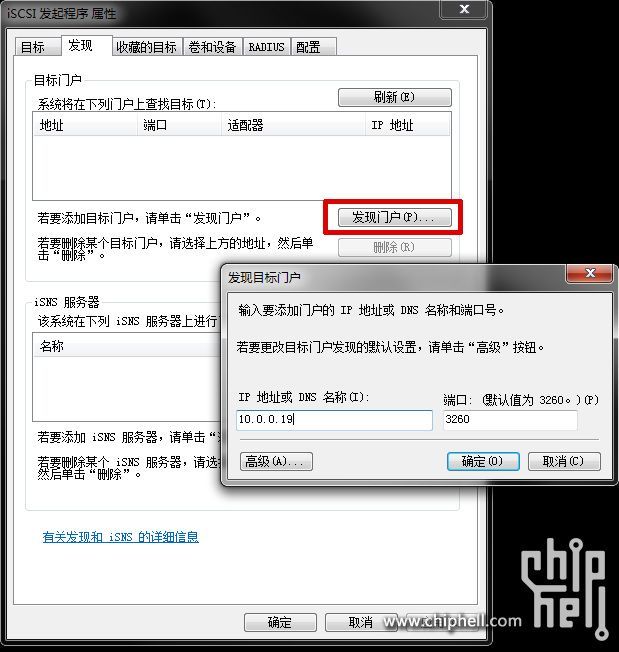
添加完成之後再”目標”標簽中點擊剛剛添發現的設備並點擊”連接”

此時我們便能在”磁盤管理”界面里看到已經建立完成的iSCSI設備:200GB的新磁盤容量
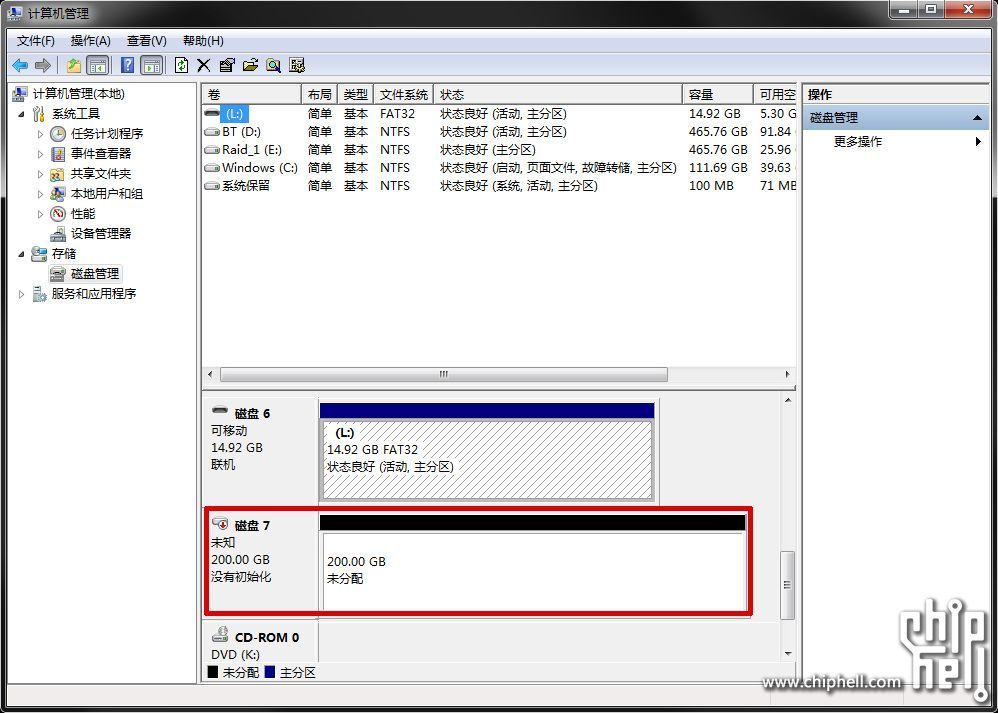
就像是本地物理磁盤一樣,格式化的動作不能少
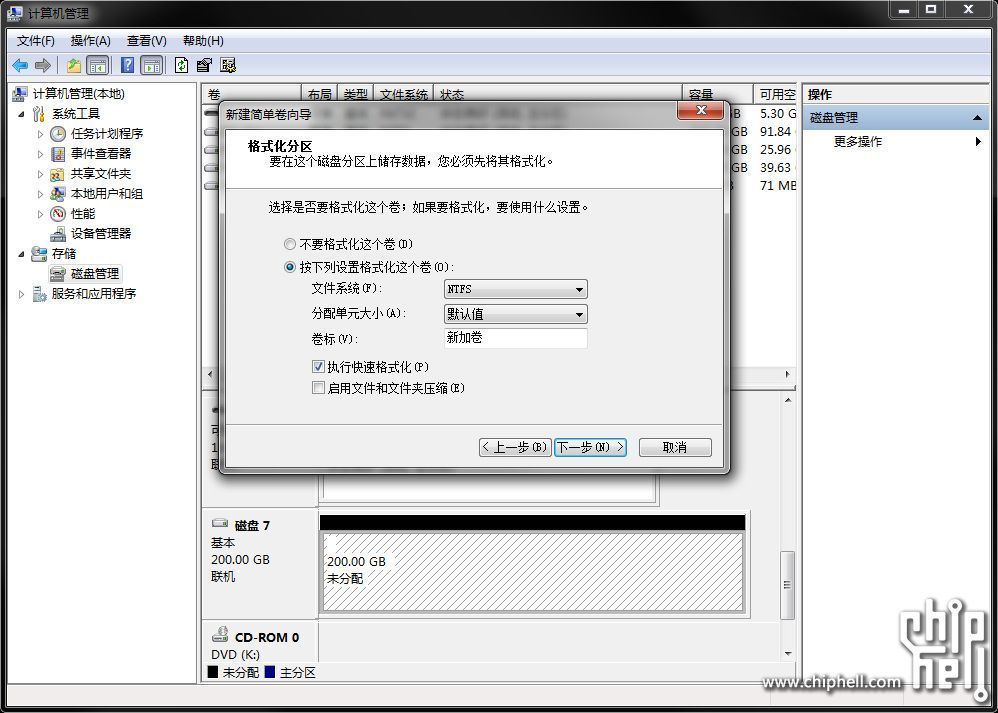
經過比較復雜的操作之後,iSCSI的架設工作終於順利完工,雖然過程較網絡盤符映射功能來得繁瑣,但iSCSI所提供的虛擬本地物理磁盤為將來的操作帶來了更高效率的體驗.PS,其它PC也可以使用相同方法在本地架設同一個iSCSI盤符的本地虛擬動作,這樣一來就變成了一個磁盤(或者說是盤符)讓眾多PC同時同步使用.

下面還有一段Synology官方製作的iSCSI進階應用教程的視頻,企業用戶不妨更加深入瞭解一下:

啟動後的下載軟件與我們PC平台日常所使用的界面相差並不大,非常容易上手

傳統的BT/HTTP/FTP/eMule都能支持之外,我們主要測試的是PT支持性如何.為了讓下載軟件支持PT,我們需要進入設置界面里的”BT”標簽中,把”TCP端口”修改掉,默認為6880,我們只要改成任何6880以外的數字即可,比如說6881

接着測試一下從PT網上下搞來的種子文件

不出多久下載速度就剛剛地上來了(測試設備的下載速度為ADSL 4M),有了PT的支持,那些混PC的用戶們就再也不用為了讓PC 24小時開機上傳以換取共享度而犯愁了,NAS的功耗可比PC要小很多,比筆記本都要低上不少

3.css+html5
當我們使用最新IE9或者是Chrome等支持html5的瀏覽器登錄DSM進行操作的時候,DSM可以實現直接將文件拖拽至NAS或是PC上,整個操作流程提供了快速簡便的應用體驗,具體我們可以看下面的官方視頻:

這個軟件可以讓我們不管是在哪里,只要你擁有一台能夠連接互聯網的Android或iOS設備,便能隨時隨地的查看位於家中/辦公室NAS的相薄,就像NAS本身所要提供的局域網資源共享服務一樣,如今Synology通過各種輔助程序的製作,把更多的移動便攜客戶端一樣能夠像PC那樣輕松共享遠程NAS上的資源.(PS,拿我大兒子的照片友情客串一下大家不要介意~)

相同類似功能的還有DS audio,可以隨時將NAS上的音頻文件下載到手邊的移動設備上

眾多應用軟件中最重要的可能就是DSM mobile了,這是一款隨時監控NAS設備狀態並且進行重啟/關機動作的軟件,如果你是公司里這一台NAS的管理者,突然在外接到任務需要重啟或者說是關機的話,只要通過遠程操控便能實現這一功能


類似的軟件還有DS cam/DS file/DS finder等,強大的擴展性讓我們第一次感受到原來NAS還能可以是這樣玩~老規矩,看視頻:
總結
本次Synology DS712+的評測花了我幾乎2周的時間來研究系統和應用程序,雖然最後也只是挑選我認為值得推薦給大家的幾個功能來給大家做了詳細的介紹,但這只是強大無比的DSM 3.2中零星一點而已,經過這一段時間的使用我發現,一台好的NAS光有好的硬件只是基礎,真正要起到NAS的強大功能,並且還能擴展應用的范疇,Synology的DSM 3.2絕對是目前市售NAS中最具價值的系統之一,而DS712+所謂雙HDD的頂級型號,其功能已經完全可以滿足小型企業的需求,更別說簡單的家庭用戶.當然,有人可能會說我拿了一個企業級的產品來推薦給大部分的家庭用戶顯然是高估了大家錢包里的閒錢金額,我是認為既然第一次做高端品牌NAS的評測,當然要先樹立良好的標竿地位好讓大家知道什麼才是一個高端NAS應當具備的素質,未來只要還有機會,一定會給大家推薦更多親民的純家庭NAS給大家,同時也歡迎大家和我以及廣大用戶一起討論NAS的現狀以及未來發展趨勢.Synology DS712+官網連接:http://www.synology.com/products/product.php?product_name=DS712%2B&lang=chs

來源:Chiphell









